국민K가요 자막 조정 방법
PHP 편집자 Xinyi가 전국 노래방 노래의 자막 조정 기술을 탐색하도록 안내합니다. 전국노래방에서는 자막효과를 어떻게 조절하느냐가 많은 사용자들의 관심사 중 하나가 되었습니다. 간단한 조작으로 자막의 색상, 크기, 위치 및 기타 속성을 쉽게 수정하여 개인 취향과 노래 스타일에 더욱 일관되게 만들 수 있습니다. 이 기사에서는 노래방 노래의 자막을 조정하여 노래 비디오를 더욱 돋보이게 만드는 방법을 자세히 소개합니다!

모두를 위한 노래방 사용법 튜토리얼
국민K가요 자막 조정 방법
1. 먼저 전국 노래방 앱을 열고 메인 페이지의 [음성 노래] 섹션으로 전환한 후 좋아하는 노래를 선택하고 [노래방]을 클릭하세요.
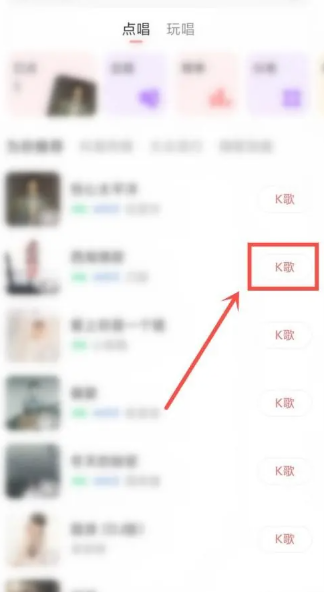
2. 그런 다음 노래방 페이지로 전환하고 하단의 빨간색 버튼 [노래 시작]을 클릭합니다.
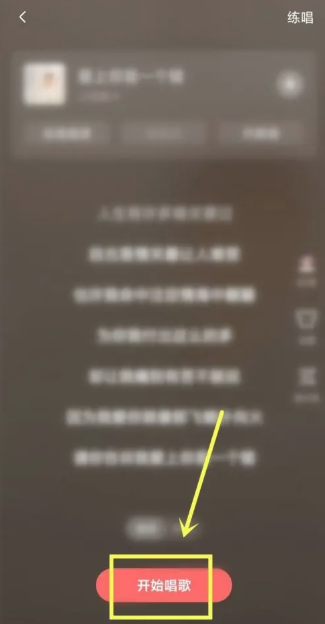
3. 그런 다음 최신 페이지 오른쪽 상단에 있는 [점 3개] 기능을 클릭하세요.
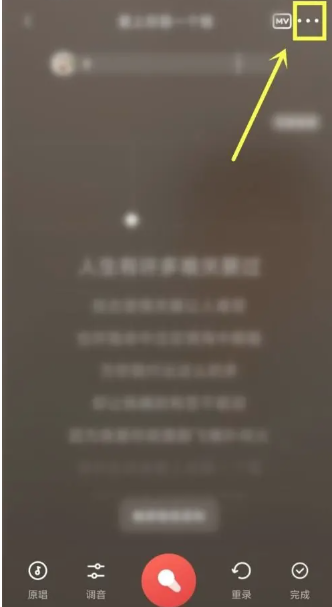
4. 마지막으로 하단의 기능바를 확장한 후 [글꼴 크기]를 선택하여 자막을 조정하세요.
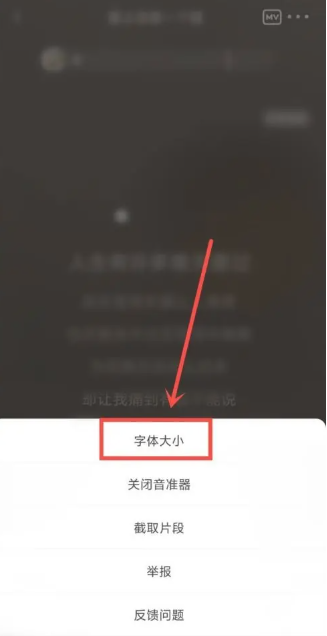
위 내용은 국민K가요 자막 조정 방법의 상세 내용입니다. 자세한 내용은 PHP 중국어 웹사이트의 기타 관련 기사를 참조하세요!

핫 AI 도구

Undresser.AI Undress
사실적인 누드 사진을 만들기 위한 AI 기반 앱

AI Clothes Remover
사진에서 옷을 제거하는 온라인 AI 도구입니다.

Undress AI Tool
무료로 이미지를 벗다

Clothoff.io
AI 옷 제거제

AI Hentai Generator
AI Hentai를 무료로 생성하십시오.

인기 기사

뜨거운 도구

메모장++7.3.1
사용하기 쉬운 무료 코드 편집기

SublimeText3 중국어 버전
중국어 버전, 사용하기 매우 쉽습니다.

스튜디오 13.0.1 보내기
강력한 PHP 통합 개발 환경

드림위버 CS6
시각적 웹 개발 도구

SublimeText3 Mac 버전
신 수준의 코드 편집 소프트웨어(SublimeText3)

뜨거운 주제
 7455
7455
 15
15
 1375
1375
 52
52
 77
77
 11
11
 40
40
 19
19
 14
14
 9
9
 국민노래방 노래를 TV 화면으로 전송하는 방법과 화면을 TV로 전송하는 방법
Mar 13, 2024 am 08:10 AM
국민노래방 노래를 TV 화면으로 전송하는 방법과 화면을 TV로 전송하는 방법
Mar 13, 2024 am 08:10 AM
이 플랫폼을 사용할 때 어떻게 화면을 TV로 전송합니까? 노래방을 좋아하는 사용자는 휴대폰 화면이 그다지 크지 않기 때문에 TV에서 화면 전송을 수행해야 한다고 생각했습니다. , 하지만 이 영역에서 일부 작업을 수행하는 방법을 모르므로 오늘은 위의 콘텐츠 정보 중 일부를 각 사용자에게 주의 깊게 설명하여 모두가 더 잘할 수 있도록 하겠습니다. 이에 대해 자세히 알아보겠습니다. 관심이 있고 관심이 있는 친구 아이디어, 아래에 가져온 TV 미러링 방법을 놓치지 마세요. TV 시리즈에서 직접 조작하고 노래할 수 있으며 경험도 비교적 좋습니다. 이제 모두가 좋아할 것이라고 믿습니다. 그것.
 동영상 자르기에 자막과 음성을 추가하는 방법
Mar 26, 2024 pm 05:14 PM
동영상 자르기에 자막과 음성을 추가하는 방법
Mar 26, 2024 pm 05:14 PM
[더빙] 1. 클리핑 앱을 열고 더빙을 추가할 영상 파일을 가져옵니다. 2. 비디오 편집 인터페이스 하단에 있는 "오디오" 버튼을 클릭하고 "녹음" 옵션을 선택하세요. 3. 아래 빨간색 녹화 버튼을 클릭하면 원하는 더빙 콘텐츠 녹화가 시작됩니다. 4. 녹음이 완료되면 오른쪽 상단의 "내보내기" 버튼을 클릭하여 저장하세요. [자막 포함] 1. 클리핑 앱을 열고 자막을 추가할 영상 파일을 가져옵니다. 2. 비디오 편집 인터페이스 하단에 있는 "텍스트" 버튼을 클릭하고 "새 텍스트" 옵션을 선택하세요. 3. 텍스트 상자에 추가하려는 자막을 입력한 후 설정하세요.
 내셔널 K Geerhui를 여는 방법
Feb 23, 2024 pm 03:40 PM
내셔널 K Geerhui를 여는 방법
Feb 23, 2024 pm 03:40 PM
노래방 이어폰 피드백 기능 켜는 방법 노래방 앱에 이어폰 피드백 기능이 있는데, 이어폰 피드백 기능을 켜는 방법을 모르시는 분들이 많습니다. 다음은 이어폰 피드백 기능을 켜는 방법에 대한 그림입니다. 편집자가 플레이어에게 가져온 노래방 노래에 대한 피드백입니다. 관심 있는 사용자는 와서 살펴볼 수 있습니다. National K Song 앱을 여는 방법 1. 먼저 National K를 엽니다. 노래 앱, 메인 페이지의 [내] 섹션에 들어가서 왼쪽 상단에 있는 [설정] 기능을 선택합니다. 2. 그런 다음 설정 기능 페이지에서 아바타 아래의 [일반 설정]을 선택합니다. 일반 설정 인터페이스에서 [장치 관련] 기능을 클릭합니다. 4. 마지막으로 [헤드폰 청취] 뒤의 버튼을 밀어서 켭니다.
 Windows 11에서 화면 밝기를 조정하는 방법
Jan 02, 2024 pm 03:17 PM
Windows 11에서 화면 밝기를 조정하는 방법
Jan 02, 2024 pm 03:17 PM
win11에서는 화면 밝기가 너무 어두우면 사진이 선명하게 보이지 않고, 너무 밝으면 눈이 부시게 됩니다. 그렇다면 win11에서는 화면 밝기를 어떻게 조정하나요? 디스플레이 설정에서 조정할 수 있어 매우 편리합니다. win11에서 화면 밝기를 조정하는 방법: 1. 먼저 아래의 "시작 메뉴"를 엽니다. 2. 그런 다음 위의 "설정"을 클릭합니다. 3. 연 후 오른쪽에 있는 "디스플레이" 설정을 입력합니다. 4. 연 후 밝기 슬라이더를 밀어 화면 밝기를 조정합니다.
 Win11에서 마우스 dpi를 조정하는 방법
Dec 29, 2023 pm 04:34 PM
Win11에서 마우스 dpi를 조정하는 방법
Dec 29, 2023 pm 04:34 PM
게이머에게 마우스 dpi는 매우 중요하며 조작감에 영향을 미칩니다. 그렇다면 win11에서 마우스 dpi를 조정하는 방법은 실제로 사용하는 마우스 모델에 따라 조정 방법이 다를 수 있습니다. win11에서 마우스 dpi를 조정하는 방법 방법 1: (일반) 1. 먼저 "설정" 애플리케이션을 열고 왼쪽에서 "블루투스 및 기타 장치"를 클릭합니다. 2. 그런 다음 오른쪽의 "마우스" 설정 옵션을 클릭하여 들어갑니다. 3. 마지막으로 이 페이지를 클릭하여 마우스 속도 dpi를 수정합니다. 방법 2: (전문 장비) 1. 전문 마우스에는 일반적으로 dpi 조정 버튼이 함께 제공됩니다. 2. 그렇지 않은 경우 전문 드라이버 소프트웨어를 다운로드하여 dpi를 조정하십시오.
 동영상 클리핑에 자막과 더빙을 추가하는 방법 - 초보자를 위한 영상 편집 영상 튜토리얼
Mar 18, 2024 pm 01:04 PM
동영상 클리핑에 자막과 더빙을 추가하는 방법 - 초보자를 위한 영상 편집 영상 튜토리얼
Mar 18, 2024 pm 01:04 PM
자막 추가: 1. 소프트웨어를 입력하고 [만들기 시작]을 클릭합니다. 2. 아래 [텍스트]를 클릭하세요. 3. [새 텍스트]를 선택하세요. 4. 텍스트를 입력하고 스타일을 조정한 후 저장하세요. 5. 추가가 완료됩니다. 더빙 추가: 6. [오디오]를 선택하세요. 7. [녹화]를 클릭하세요. 8. 녹음을 시작합니다. 스크린 컷팅 입문 튜토리얼 1. 영상 분할 영상 편집을 배우고 싶다면 영상 분할을 배워야 하며, 짧은 영상 제작이 필요한 사용자라면 영상 분할을 배우면 매우 짧은 시간에 영상을 배울 수 있습니다. 편집 작업을 마친 후 다음으로 Windows 10 버전의 Silhouette(Shadow)을 사용하여 비디오를 분할하는 방법을 보여줍니다. 아래와 같이: 영상의 자료는 TV 시리즈 이미지입니다. 신규 사용자는 이 유형의 영상을 먼저 사용할 수 있습니다.
 Edge 브라우저에서 웹 페이지 확대/축소 비율을 변경하는 방법
Jan 29, 2024 pm 09:06 PM
Edge 브라우저에서 웹 페이지 확대/축소 비율을 변경하는 방법
Jan 29, 2024 pm 09:06 PM
엣지 브라우저의 웹 페이지 표시 비율을 조정하는 방법은 무엇입니까? 엣지 브라우저를 사용할 때 웹 페이지 표시 비율을 조정하고 싶습니다. 아래에 조정 방법을 소개합니다! 엣지 브라우저를 사용하여 웹을 탐색할 때 일부 웹 페이지의 텍스트가 상대적으로 작습니다. 이 경우 웹 페이지의 비율을 조정하여 텍스트를 명확하게 볼 수 있도록 전체 페이지를 확대할 수 있습니다. 구체적인 동작은 아래에서 소개하겠습니다! 그렇지 않다면 계속 읽어보자! Edge 브라우저 웹 페이지 표시 비율 조정 팁: 1. Edge 브라우저를 사용하여 확대해야 할 웹 페이지를 연 후 브라우저 오른쪽 상단에 있는 점 3개로 구성된 "설정 및 기타" 아이콘을 클릭합니다. 2. 그런 다음 아래에 나타나는 Edge 브라우저 메뉴 창에서 “확대/축소” 옵션을 찾으세요.
 Win10에서 1920x1080 해상도 누락 문제를 해결하는 방법
Jan 06, 2024 am 09:08 AM
Win10에서 1920x1080 해상도 누락 문제를 해결하는 방법
Jan 06, 2024 am 09:08 AM
win10 시스템은 매우 뛰어난 시스템이며 강력한 안정성은 시스템의 가장 강력한 부분입니다. 오늘 편집자는 win10 해상도에 1920x1080이 없는 문제에 대한 솔루션을 제공합니다! 필요하다면 함께 살펴보도록 하겠습니다. win10 시스템 해상도가 1920x1080이 아닌 문제에 대한 해결 방법: 참고: win10 해상도가 1920x1080이 아닌 문제는 그래픽 카드 드라이버로 인해 발생합니다! 그래서 그래픽 카드 드라이버를 업데이트하면 됩니다. (구체적인 단계는 다음과 같습니다.) 1. 컴퓨터를 마우스 오른쪽 버튼으로 클릭하고 관리를 선택하여 엽니다. 2. 열린 관리 인터페이스 왼쪽에서 장치 관리자를 찾으세요. 3. 열린 장치 관리자 인터페이스의 왼쪽에서 계속해서 디스플레이 어댑터를 찾아 엽니다. 4. 마지막으로 마우스 오른쪽 버튼을 클릭하고 선택하세요.




